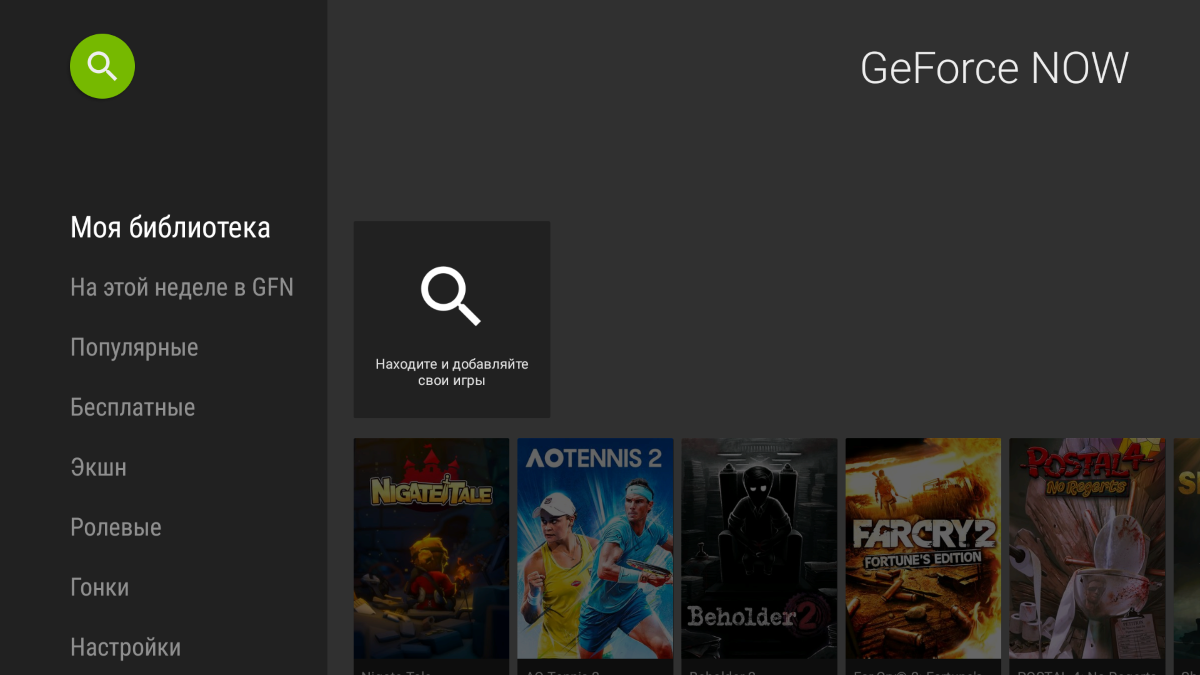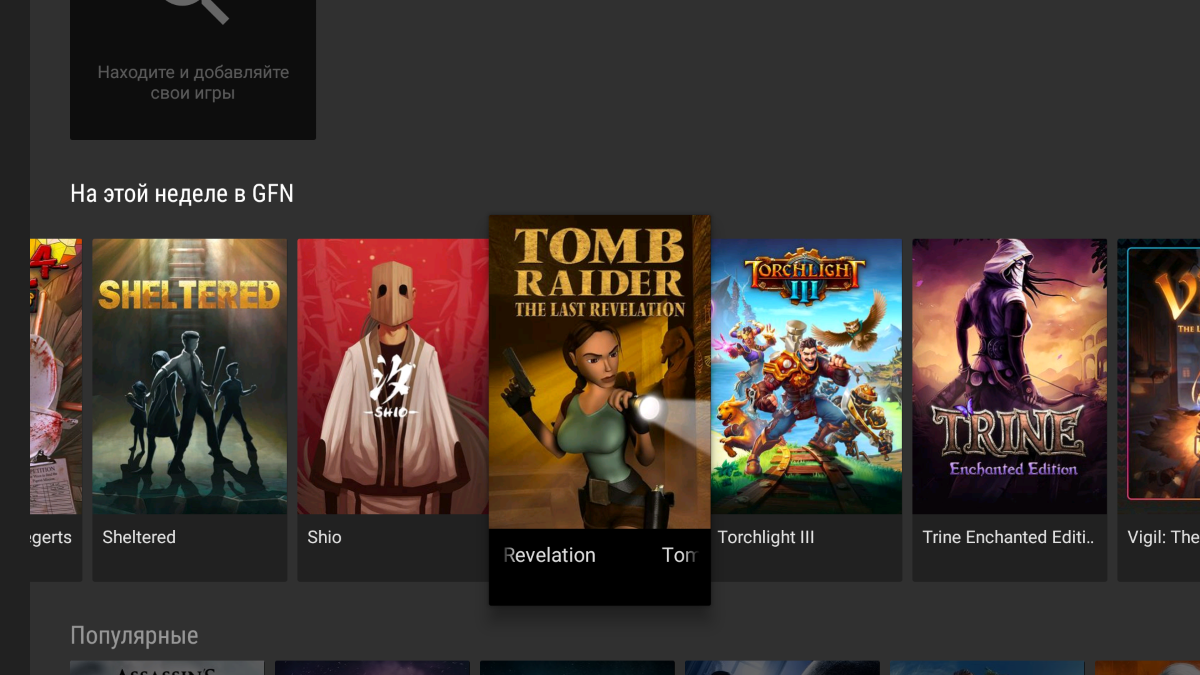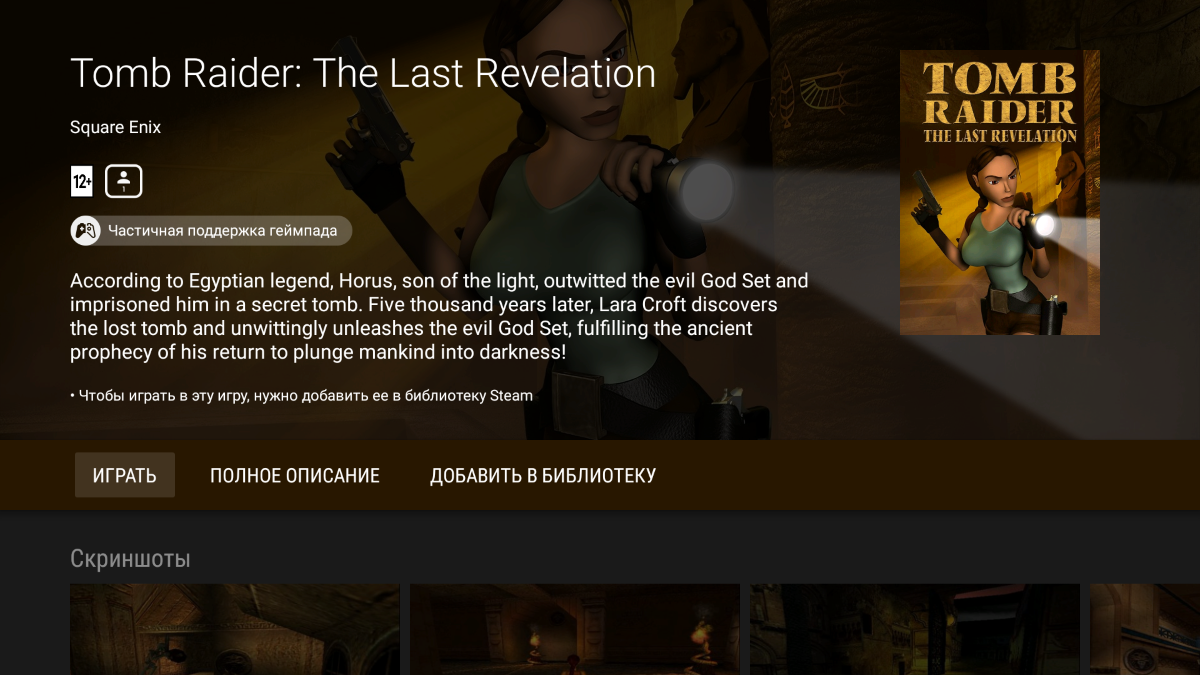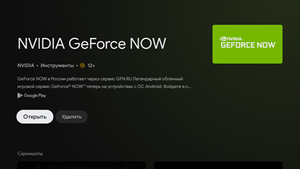Я люблю играть в игры. У меня есть компьютер и PlayStation, но играть за ПК мне неудобно, а на «плойке» нет многих игр. Зато у меня есть телевизор с Android TV, и я решил настроить на нём GeForce Now.
GeForce Now — это облачный сервис, который позволяет игрокам получать доступ к серверам NVIDIA для потоковой передачи игр. В отличие от других сервисов, которые вынуждают покупать игры, GeForce Now позволяет пользователям играть в те игры, что уже есть в их личной игровой библиотеке на ПК.

Установка GeForce Now
Первый шаг — это установка самого приложения. На Android TV нет прямого доступа к Google Play. Разработчики почему-то его спрятали от пользователей.
Чтобы попасть в Google Play, зайдите в Настройки > Приложения> Все приложения > Показывать системные приложения. И там вы найдёте Google Play Market.

В нём уже без труда можно будет найти GeForce Now и установить его.
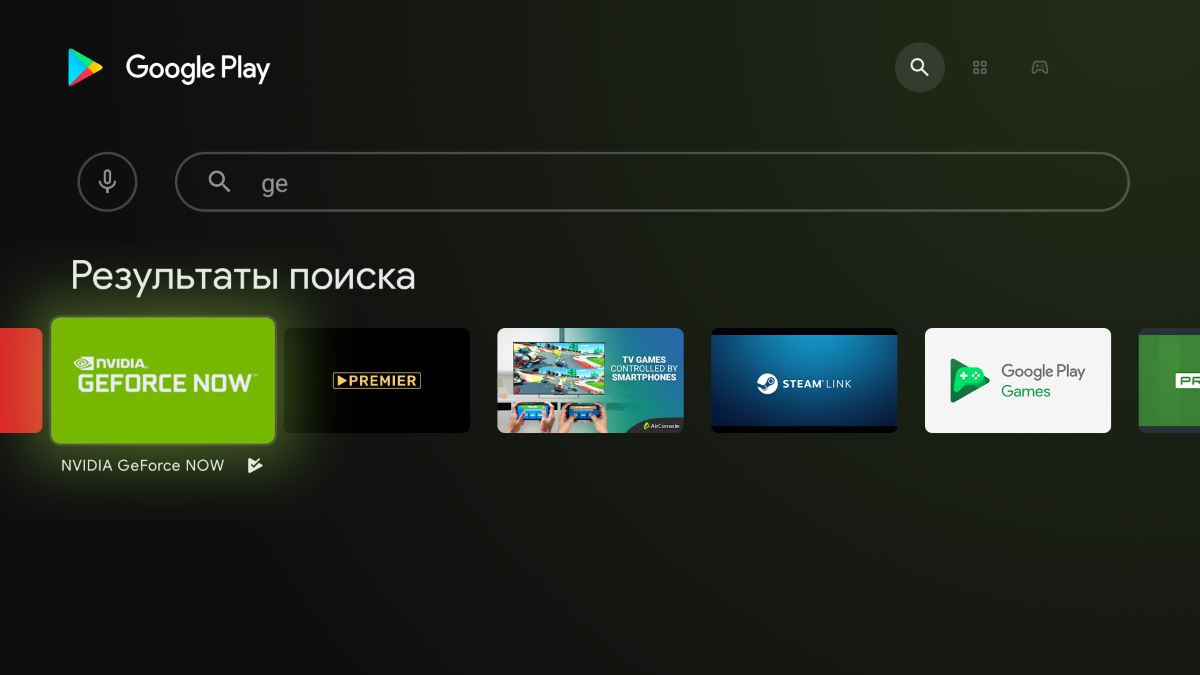
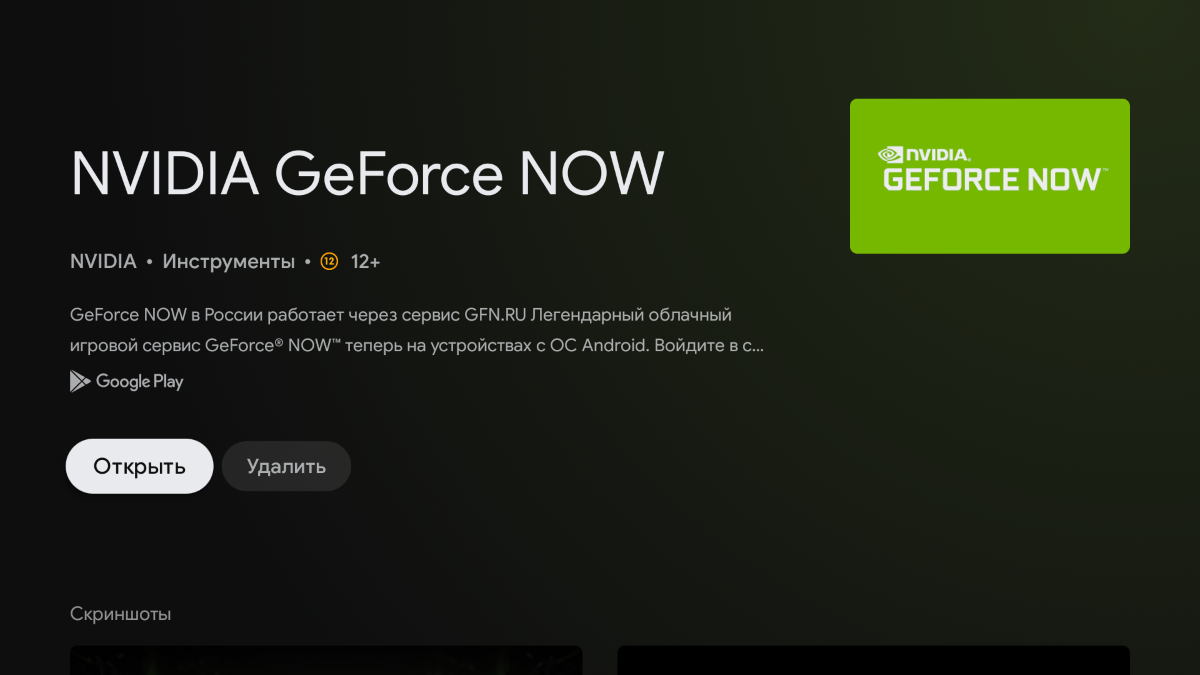
Теперь, прежде чем запустить приложение, нужно подключить контроллер к телевизору.
Подключение контроллера
Официально GeForce Now (на момент написания поста) поддерживает контроллеры Sony DualShock 4, Logitech Gamepad F310/F510/F710, Microsoft Xbox 360 и Xbox One controllers.
У меня под рукой были контроллеры от PS4 и PS5. И я подключил контроллер от четвёртой «плойки» без каких-то проблем. В зависимости от модели подключение по Bluetooth происходит по-разному. В моём случае на контроллере надо одновременно зажать кнопку PS и Share.
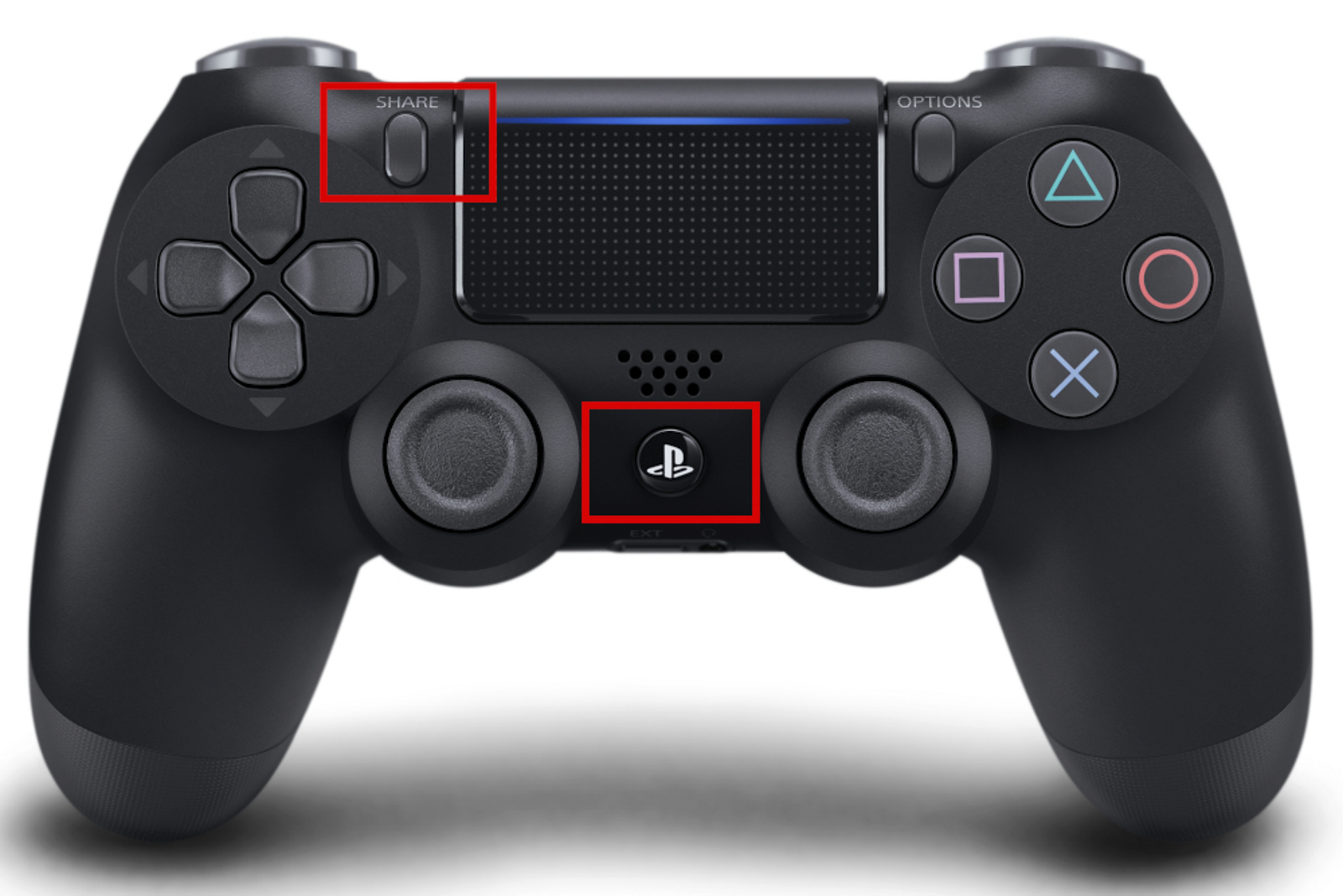
После чего устройство появится при поиске в разделе Настройки > Пульты и аксессуары.
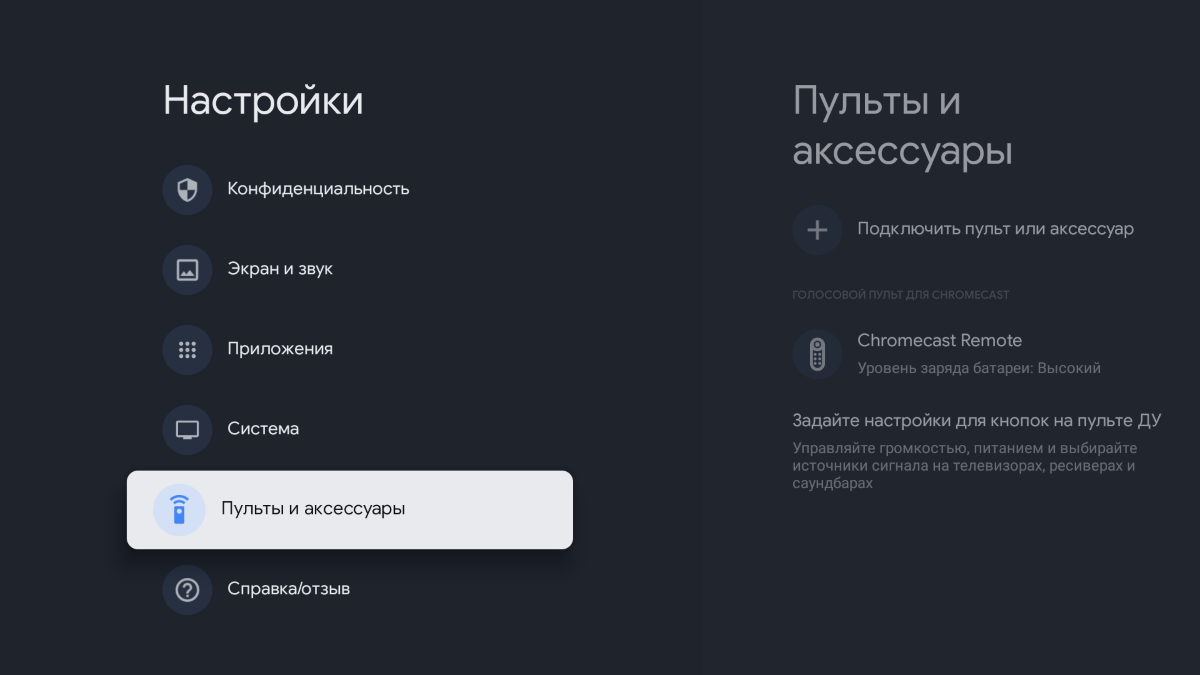
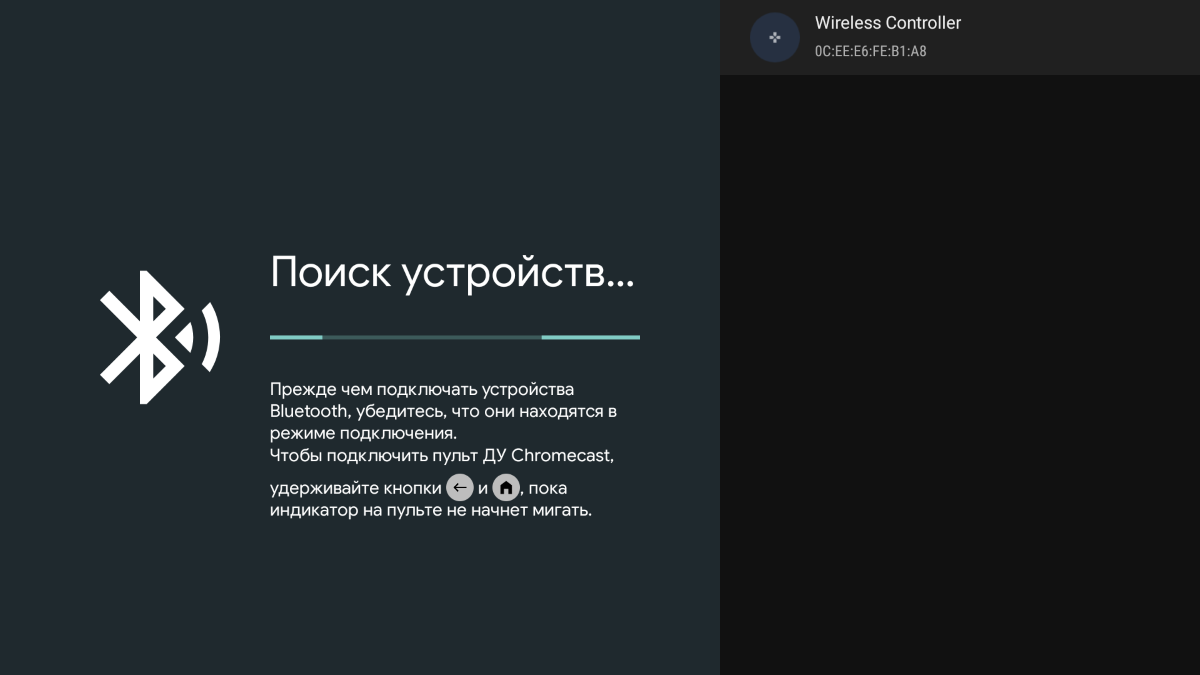
Запуск GeFroce Now
Тут уже не понадобятся какие-то инструкции. От вас требуется просто запустить приложение, авторизоваться в нём и выбрать игру из библиотеки. Контроллер будет работать без дополнительных настроек.